削除 Amarktflow (2020年1月月更新) - 改善されたガイド
Amarktflow削除方法
Amarktflowとは?
Amarktflow は偽の Amazon ギフトカードや類似の賞を餌に個人情報を盗む詐欺
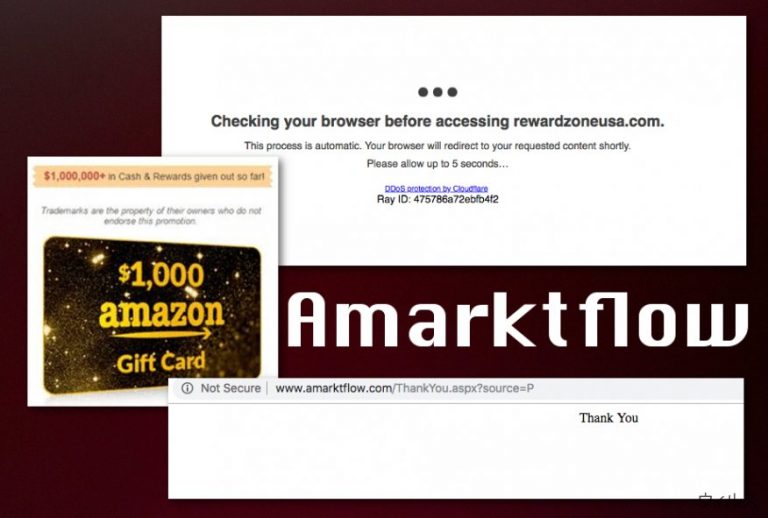
Amarktflow は人々の機密情報を暴露させようと企む当選詐欺です。いくつかの質問に答えてパズルを解答すると無料で iPhone X や Amazon ギフトカード、Walmart ギフトカード、Chipotle ギフトカードなどが当たるというものです。しかし、その次の段階では、Eメールアドレスやクレジットカードの詳細情報などという情報の入力を求められるのです。プライバシーの問題や身分窃盗の被害に遭う恐れがあるため、このようなフィッシング手法 には決して騙されないようにしてください。Amarktflow Amazon ギフトカード詐欺 は Google だけに現れるものではありません。この詐欺は他にも YouTube や Twitter、Facebook などのプラットフォームにも出現しています。欺瞞的な手法や表示される宣伝内容から見て、これは潜在的に迷惑なプログラム、またアドウェアに区分されています。
| 名前 | Amarktflow |
|---|---|
| タイプ | アドウェア\詐欺 |
| カテゴリ | 潜在的に迷惑なプログラム |
| 症状 | 邪魔な広告を表示し、以下の賞品を謳ってます:
|
| 主な目的 | 人々を騙して無用なサービスに登録させ、金銭の支払や個人情報の暴露を促す |
| 配布 | バンドルされたソフトウェア、欺瞞的な広告 |
| 駆除 | ウェブブラウザをリセットしてハイジャックされた PUP を取り除いてください。その後、FortectIntego をダウンロードしてシステムエラーを予防し、Amarktflow の完全な駆除を行ってください |
この詐欺に関連のある広告は一般に、Amazon や Chipotle、Nike、Walmart、また Apple などの企業の様々なギフトカードを提供すると謳ってユーザーの注目を集めるために使われています。このような怪しいキャンペーンは検索エンジン内やソーシャルメディアプラットフォーム上、またスパムメールの中の偽の広告を介して積極的に配布されてきました。
Amarktflow が本物か偽物かとお悩みの方は、良い意見を表明する人や、もちろんこの当選キャンペーンで当たったという人たちを紹介する動画をご覧になったのでしょう。しかし、これは被害者を騙して個人情報を提供させるために使われるソーシャルエンジニアリング であることを知っておかねばなりません。
Amarktflow ウィルスは USArewardspot または National Consumer Center 詐欺と全く同じ動きをします。開発者は常駐ウィルスを作成したハッカーです。この詐欺を配布するために使われる様々なソーシャルメディアアカウントは、ハッキングされたアカウントや盗まれたアカウント、または自動的に生成されたアカウントで、Facebook や Twitter のそのようなアカウントから発進されているコンテンツは、ハイパーリンク付きの宣伝広告のみであることから偽物であることが分かります。
このギフトカード詐欺では以下のようなスローガンを用いて様々なメッセージを配布しています:
- あなたのために $1000 分の Amazon ギフトカードをご用意しました!
- わずかなアンケートで現金 & 賞が当たる!
- おめでとうございます。$1000 分の Amazon ギフトカードが当選しました!
- おめでとうございます。$100 分の Visa ギフトカードが当選しました!
- AMAZON ギフトカードをお受け取りください
- $1000 分の Amazon ギフトカードを当てましょう
- おめでとうございます!$1000 分の Amazon ギフトカード、Apple iPhone X または Samsung Galaxy S8 が当たる候補者に選ばれました!
あなたの許可を得ずに他にもコンテンツがインストールされる可能性があるため、Amarktflow はできるだけ速やかにシステムから駆除してください。この詐欺はウェブブラウザを起動すると同時に様々なキャンペーンが開くようにするため、ウェブブラウザを乗っ取っているアドウェア関連の詐欺であることを覚えておきましょう。アンチスパイウェアを利用して完全なスキャンを実施することでこれを駆除できます。その後、FortectIntego でシステムにウィルスによる損害がないか、念の為にチェックすると良いでしょう。
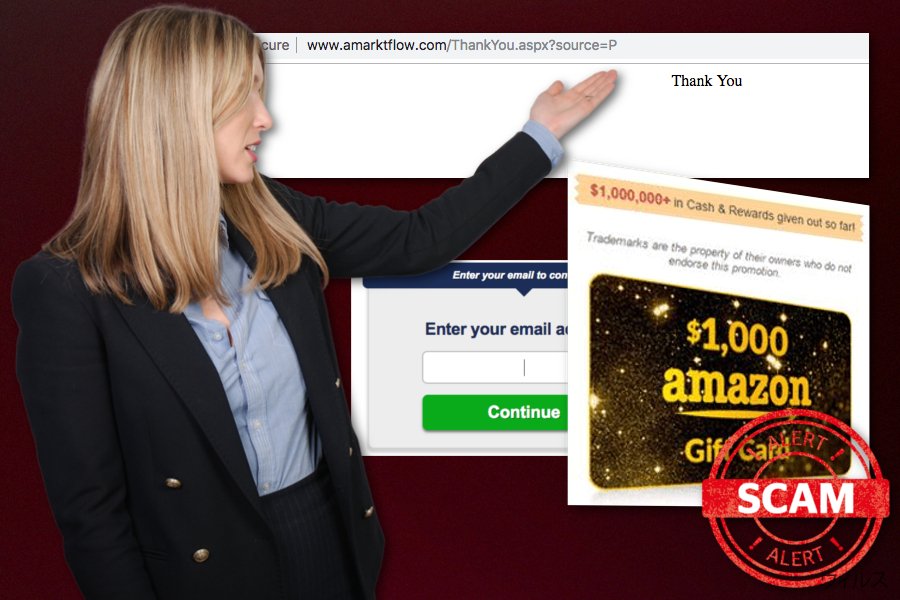
Amarktflow は他にも欺瞞的な手法を使用しているとユーザーから苦情
この詐欺を拡散するために使われている主なウェブサイトが Amarktflow.com です。オンライン ではユーザーからこの当選詐欺に関するアクティビティについて苦情が寄せられており、宣伝メッセージが受信トレイや携帯電話にも届いたとのことです。以下はある被害者のコメントです:
$1000 分の Walmart ギフトカードに当選したという Eメールが届きました。数分のアンケートに答えるだけで良いというのです。それが、その数分というのが最後のアンケートに答えるまでに結果的には 20 分ほどかかることになったのですが、これについて報告します。クリックして開始しても何も起きませんでした。アンケートの最後になりました。全ての質問に答えました。「無料」であるはずのものが、必ず「何がしかの」課金があり、結構高い金額なのです。その後サードパーティからの電話が鳴り始めたのは言うまでもありません。当選したらしいアイテムに関する個人的な質問をされました。当選した人は、住宅ローンの残高や収入、といった事に答えねばならないのです。ですが、こういったことを全部やった後でもオファーのためのアンケートが終了しないという場合、実際にはあなたの情報がサードパーティに流れているのです。
Amarktflow は世界中に詐欺広告を撒き散らしていますが、この秋は実に活発でした。口座からお金が引き出された、自分のソーシャルメディアやオンラインバンキングサービスに変な動きが見られた、という意見も出ています。また YouTube の動画や広告へのプロモーションやハイパーリンクが含まれたダイレクトメールについても報告されています。多くの利用者が、このプログラムが何度も表示され、簡単には駆除できないとい言っています:
犬に関するウェブサイトを見ていたら、突然 amarktflow.com にリダイレクトされ、何度タブを閉じようと思ってもそこから抜けられなくなりました。何度でも現れるんです。
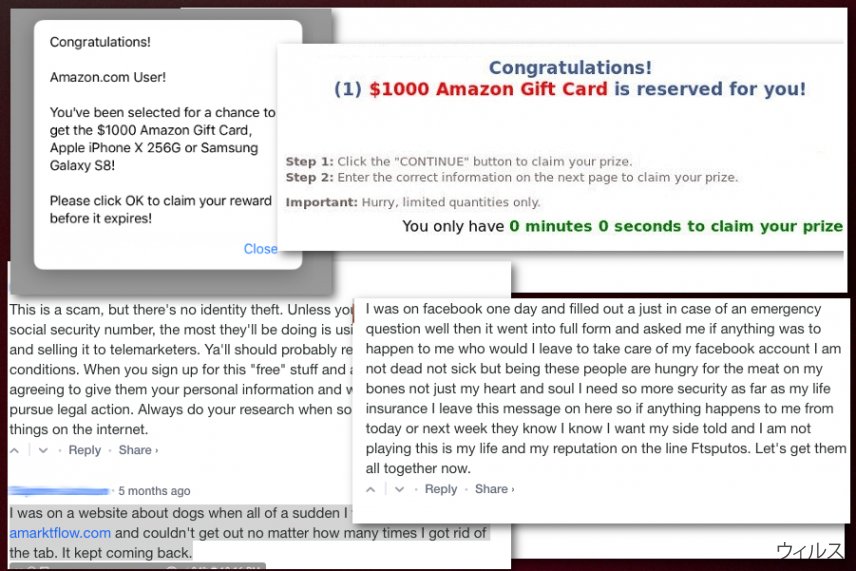
Amarktflow はアドウェアと関連がある他、付属している PUP によりシステムやウェブブラウザにさらに問題が発生する原因となることから、評判の良いアンチマルウェアツールを使用して駆除しなければなりません。ただし、サイバー脅威を削除したければ、詐欺メッセージを閉じるだけではなく、端末上で完全なシステムスキャンを実行し、関連するプログラムやブラウザの拡張機能をすべて取り除く必要があります。SpyHunter 5Combo Cleaner や Malwarebytes などのツールがあればこの仕事にぴったりです。仕上げに FortectIntego を使用してウィルスによる損害が残っていないことを確認すると良いでしょう。
怪しいマーケティング手法でインターネット中に詐欺やアドウェアがばらまかれている
このアドウェアはサードパーティ製のフリーウェアのインストーラや怪しげなダウンロードサイトを使用して配布されている模様です。いずれのメソッドにもある共通の機能があるのですが、それがバンドリングです。ソフトウェアバンドルは「拡張」または「カスタム」オプションを選択するとインストール中に開くことができますが、「規定」や「高速」プロセスを選択するとシステムの安全性に大きな影響を及ぼす場合があります。
ソフトウェアやアプリケーションなどを怪しいサイトや P2P ネットワーク経由で入手すると、他にもアプリがインストールされる危険性が生じます。「規定」インストールの場合、それは一度にすべてに同意することを意味しますので、入れたくないアプリケーションまでインストールすることになるのです。
必ず「拡張」インストールを選択し、不要なコンテンツの選択を外して、ソースが合法的なものであるかを確認してください。公式ディストリビュータや認定ソースを選び、アンチマルウェアを最新の状態に更新しておけば、将来的にもあらゆるサイバー感染を避けることができるでしょう。
Amarktflow を駆除し専用のツールを使用すれば最善の結果が得られる
Amarktflow を駆除するには、端末をくまなくスキャンして潜在的な脅威をすべて見つけ出す必要があります。この詐欺プログラムは他の PUP にも関連性があるため、PC に侵入しているのがこのアドウェアのみとは限りません。アンチマルウェアツールを使用してウィルスを停止させれば、このようなプログラムが危険性のある様々なコンテンツを検出してくれるので最善の結果が得られるでしょう。
アンチマルウェアはシステムを完全にクリーンアップしながら端末のパフォーマンスをあげてくれるため、多くのリサーチャー が Amarktflow の自動除去を勧めています。以下に当社のヒントを列挙しましたので、ガイドに従って必ず全ての PUP を駆除するようにしてください。
ウィルスによる破損は FortectIntego を利用して取り除くことができます。 潜在的に迷惑なプログラムおよびウィルスと、関連の全てのファイルおよびレジストリエントリの検出には SpyHunter 5Combo Cleaner および Malwarebytes をお勧めします。
手動 Amarktflow削除方法
Uninstall from Windows
Amarktflow 詐欺を駆除してアフィリエイトのサイトへのリダイレクトを忘れられるようにするには、以下のガイドをお読みください:
Windows 10/8 のマシンから Amarktflow を除去するには、以下のステップに従ってください:
- Windows 検索ボックスにコントロールパネルと入力して Enter を押すか、検索結果をクリックします。
- プログラムの下のプログラムのアンインストールを選択します。

- リストから Amarktflow に関連するエントリ (または最近インストールされた怪しいプログラムすべて) を探します。
- アプリケーションの上で右クリックし、アンインストールを選択します。
- ユーザーアカウント制御が表示されたら、はいをクリックします。
- アンインストールプロセスが完了したら OK をクリックします。

Windows 7/XP ユーザーの場合は、以下のガイドに従ってください:
- Windows スタート > 右ペインにあるコントロールパネル の順にクリックします (Windows XP ユーザーの場合は、プログラムの追加/削除をクリックします)。
- コントロールパネルで、プログラム > プログラムのアンインストールの順に選択します。

- 不要なアプリケーションの上で 1 回クリックして選択します。
- その上でアンインストール/変更をクリックします。
- 確認プロンプトではいを選択します。
- OK を 1 回クリックして除去プロセスを終了します。
削除するAmarktflow からMac OS X system
-
OS Xを使用している場合は、画面左上のGoボタンをクリックしApplicationsを選択

-
Applicationsフォルダが表示されたらAmarktflowもしくは他の不審なプログラムを探し、それぞれ右クリックしMove to Trashを選択する。

MS Edge/Chromium Edge のリセット
MS Edge から不要な拡張機能を削除する:
- メニュー (ブラウザウィンドウの右上にある横に並んだ 3 つのドット) を選択して拡張機能を選びます。
- リストから 関連の拡張機能を選択して歯車アイコンをクリックします。
- 下にあるアンインストールをクリックします。

クッキーや他のブラウザデータを消去する:
- メニュ- (ブラウザウィンドウの右上にある横に並んだ 3 つのドット) をクリックしてプライバシーとセキュリティを選択します。
- 閲覧データのクリアで、クリアするデータの選択を選びます。
- すべてを選び (パスワードは外しますが、適切な場合はメディアライセンスも含めておくと良いでしょう)、クリアをクリックします。

新しいタブとホームページの設定を復元する:
- メニューアイコンをクリックして設定を選択します。
- 次に起動時セクションに移動します。
- 何か怪しいドメインがある場合は削除をクリックします。
上述の方法でうまくいかなかった場合の MS Edge のリセット方法:
- Ctrl + Shift + Esc を押してタスクマネージャーを開きます。
- ウィンドウの下にある詳細矢印をクリックします。
- 詳細タブを選択します。
- スクロールダウンして名前に Microsoft Edge が入っている各エントリに移動します。それぞれの上で右クリックしてタスクの終了を選択すれば MS Edge が停止します。

このソリューションでもうまくいかない場合は、さらに高度な方法で Edge をリセットすることになります。先に進む前にデータのバックアップを取る必要があることに留意してください。
- PC で次のフォルダを見つけてください: C:\\Users\\%username%\\AppData\\Local\\Packages\\Microsoft.MicrosoftEdge_8wekyb3d8bbwe.
- キーボードで Ctrl + A を押してすべてのフォルダを選択します。
- その上で右クリックし、削除を選択します。

- 次にスタートボタンの上で右クリックし、Windows PowerShell (管理者) を選択します。
- 新しいウィンドウが開いたら、次のコマンドをコピー&ペーストして Enter を押します:
Get-AppXPackage -AllUsers -Name Microsoft.MicrosoftEdge | Foreach {Add-AppxPackage -DisableDevelopmentMode -Register “$($_.InstallLocation)\\AppXManifest.xml” -Verbose

Chromium ベース Edge のガイド
MS Edge (Chromium) から拡張機能を削除する:
- Edge を開き、設定 > 拡張機能の順にクリックして選択します。
- 削除をクリックして不要な拡張機能を削除します。

キャッシュとサイトデータを消去する:
- メニューをクリックして設定に移動します。
- プライバシーとサービスを選択します。
- 閲覧データのクリアでクリアするデータの選択を選びます。
- 時間範囲ですべての期間を選びます。
- 今すぐクリアを選択します。

Chromium ベースの MS Edge をリセットする:
- メニューをクリックして設定を選びます。
- 左側で、設定のリセットを選びます。
- 設定を復元して既定値に戻しますを選択します。
- リセットを押して確定します。

Mozilla Firefox のリセット
Firefox から追加的なブラウザコンテンツを削除して、アドウェアによる改ざんをリセットしてください:
危険な拡張機能を削除する:
- Mozilla Firefox ブラウザを開いて メニュー (ウィンドウの右上コーナーにある 3 本線) をクリックします。
- アドオン を選択します。
- ここで Amarktflow に関連のあるプラグインを選択し、削除をクリックします。

ホームページをリセットする:
- 右上コーナーにある 3 本線をクリックしてメニューを開きます。
- オプションを選択します。
- ホームオプションで、Mozilla Firefox を起動するたびに新しく開きたいサイトを入力します。
Cookie とサイトデータを消去する:
- メニューをクリックしてオプションを選択します。
- プライバシーとセキュリティセクションに移動します。
- スクロールダウンして Cookie とサイトデータの位置に移動します。
- データを消去…をクリックします。
- クッキーとサイトデータと一緒にウェブコンテンツのキャッシュも選択して消去を押します。

Mozilla Firefox のリセット
上述のガイドに従っても Amarktflow が削除されなかった場合は、Mozilla Firefox をリセットしてください:
- Mozilla Firefox ブラウザを開いてメニューをクリックします。
- ヘルプに移動し、トラブルシューティング情報を選択します。

- Firefox の性能改善セクションで、Firefox をリフレッシュ…をクリックします。
- ポップアップが開いたら、Firefox をリフレッシュを押して確定します – これで Amarktflow の削除が完了します。

Google Chrome のリセット
ガイドに従ってウィルスによるダメージを取り除き、システムから迷惑な Amarktflow のコンテンツを駆除してください:
Google Chrome から有害な拡張機能を削除する:
- Google Chrome を開いてメニュー (右上コーナーにある縦に並んだ 3 つのドット) をクリックし、その他のツール > 拡張機能の順に選択します。
- 新しく開いたウィンドウにはインストール済みの拡張機能がすべて表示されます。削除をクリックして、Amarktflow に関連のありそうな怪しいプラグインをすべてアンインストールしてください。

Chrome のキャッシュおよびウェブデータを削除する:
- メニューをクリックして設定を選択します。
- プライバシーとセキュリティで閲覧履歴データの削除を選択します。
- 閲覧履歴、Cookie と他のサイトデータ、キャッシュされた画像とファイルも選びます。
- データを削除をクリックします。

ホームページを変更する:
- メニューをクリックして設定を選択します。
- 起動時セクションに Amarktflow などの怪しいサイトがないか調べます。
- 特定のページまたはページセットを開くをクリックし、3 点ボタンをクリックすると削除オプションがあります。
Google Chrome をリセットする:
上述の方法でうまくいかなかい場合は、Google Chrome をリセットして Amarktflow 関連のコンポーネントをすべて駆除します:
- メニューをクリックして設定を選択します。
- 設定で、スクロールダウンして詳細設定をクリックします。
- スクロールダウンしてリセットとクリーンアップセクションに移動します。
- 設定を元の既定値に戻すをクリックします。
- 設定のリセットで確定すれば Amarktflow の駆除は完了です。

Safari のリセット
Safari から迷惑な拡張機能を削除する:
- Safari > 環境設定… の順にクリックします。
- 新しいウィンドウで、拡張機能を選択します。
- Amarktflow に関連する迷惑な拡張機能を選んでアンインストールを選択します。

Safari からクッキーや Web サイトのデータを消去する:
- Safari > 履歴を消去… をクリックします。
- 消去の対象のドロップダウンメニューですべての履歴を選択します。
- 履歴を消去で確定します。

上述の方法がうまくいかない場合の Safari のリセット方法:
- Safari > 環境設定…の順にクリックします。
- 詳細タブに移動します。
- メニューバーに“開発”メニューを表示にチェックを入れます。
- メニューバーで開発をクリックし、キャッシュを空にするを選択します。

After uninstalling this potentially unwanted program (PUP) and fixing each of your web browsers, we recommend you to scan your PC system with a reputable anti-spyware. This will help you to get rid of Amarktflow registry traces and will also identify related parasites or possible malware infections on your computer. For that you can use our top-rated malware remover: FortectIntego, SpyHunter 5Combo Cleaner or Malwarebytes.
あなたにおすすめ
政府のスパイ行為を許してはいけません
政府は利用者のデータの追跡あるいは市民へのスパイ行為に関しては多くの問題を抱えています。そこで、このことを考慮に入れて、怪しい情報収集の行いについて学びましょう。インターネット上では完全匿名にすることにより、迷惑な政府系の追跡行為を避けましょう。
オンラインにアクセスするために違うロケーションを選択し、特定のコンテンツ制限もなく、オンラインに接続して欲しいものにアクセスする時、別の場所を選択することができます。 Private Internet Access VPN を使用すると、ハッキングされるリスクがなく、簡単にインターネット接続をお楽しみいただけます。
政府の他の迷惑な当事者によりアクセス可能な情報をコントロールし、スパイ行為を受けずにオンラインサーフィンをお楽しみください。不法行為に関与しておらず、また自分のサービス、プラットフォームのセレクションを信頼していたとしても、自分自身の安全性を常に疑い、 VPN サービスを使用して予防的措置を講じておきましょう。
マルウェアの攻撃に遭った場合に備えて、バックアップファイルを作りましょう
コンピュータを使用していると、サイバー感染や自分のうっかりミスによりいろいろなものを失くして困ることがあります。マルウェアによって生じるソフトウェアの問題や暗号化による直接的なデータの損失から端末の問題や恒久的なダメージに繋がる恐れがあります。そんな時に適切な 最新のバックアップ があれば、そのような場面に遭遇しても簡単に元通りに回復して仕事に戻れます。
端末に何か変更を加えたらバックアップを取っておけば、マルウェアが何かを変更したり端末の問題が原因でデータの破壊やパフォーマンスの低下が発生した時点に戻すことができるため、バックアップの作成は不可欠です。元に戻せる機能を利用して、日常の、あるいは毎週ごとの習慣としてバックアップを取るようにしましょう。
なにか重要なドキュメントやプロジェクトの前のバージョンを取ってあれば、ストレスや障害も防げます。マルウェアが突如として現れた場合に大変便利です。システム復元には Data Recovery Pro をぜひご利用ください。


